Без обзира да ли израђујете Екцел извештај за сопствену употребу или за посао, он се испоручује у два формата, КСЛС и КСЛСКС. Када се ови формати оштете, видите ВБА грешка током извођења „1004“.
До ове грешке може доћи и када покушавате да креирате макронаредбу у Екцел листу, што вам онемогућава рад са Екцел-ом. Иако вам ово може спречити да радите на ВБА, то такође може довести до пада ВБА, па чак и вашег система с времена на време.
Добра вест је да се ово може решити помоћу неколико метода. Да видимо како.
1. метод: Коришћење картице програмера у програму МС Екцел
Корак 1: Отвори Екцел листа са којим се суочавате са проблемом и кликните на Програмер таб.
Сада кликните на Уметни опција испод и испод АцтивеКс контроле изаберите одељак Цомманд Буттон.
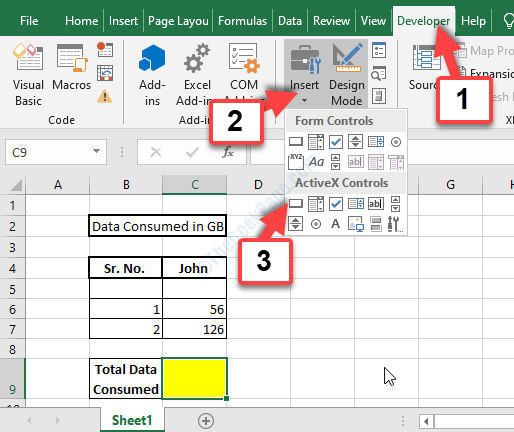
Корак 2: Сада, било где у Екцел лист, превуците и нацртајте а Цомманд Буттон. Ово ће бити ЦоммандБуттон1.
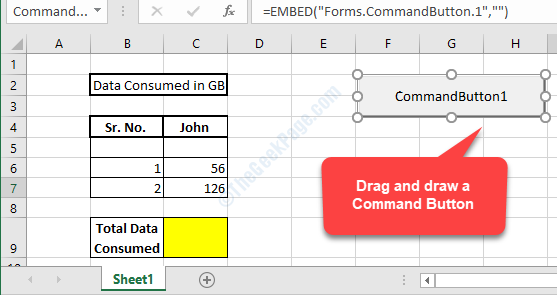
Корак 3: Двапут кликните на ЦоммандБуттон1 да би могао да напише ВБА код у Мицрософт Висуал Басиц за апликације кутија која се отвара.
Сада откуцајте доле ВБА код као што је приказано:
Затамни као целобројно. Дим б Ас Интегер а = Ворксхеетс ("Назив листа"). Ћелије (Број реда, број колоне) .Вредност. б = Радни листови ("Назив листа"). Ћелије (Број реда, број колоне)). Вредност. Радни листови ("Назив листа"). Ћелије (Број реда, број колоне)). Вредност = а + б
*Белешка - Обавезно замените истакнуте делове стварним именом листа, бројем реда и бројем колоне.
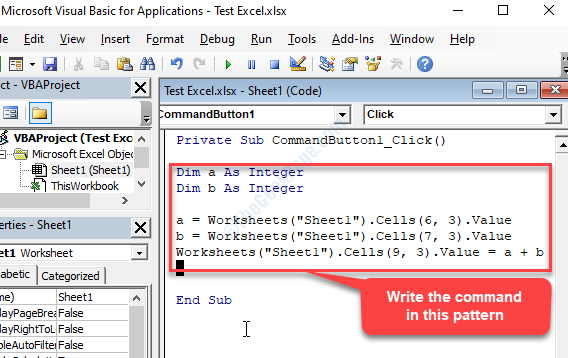
Корак 4: Сада се вратите на Екцел лист (Лист1 у овом случају) и кликните на Режим дизајна опција у Тоолбар да то поништи.
Сада кликните на ЦоммандБуттон1 у листу за генерисање резултата.
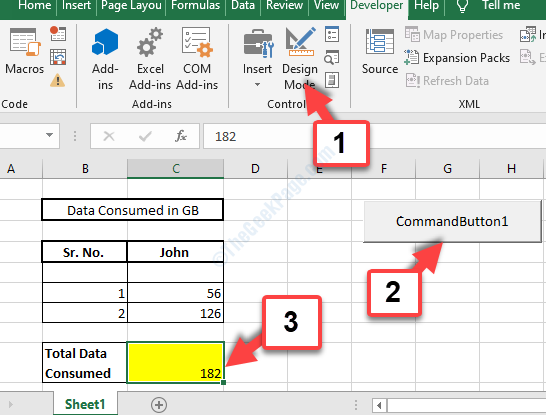
Корак 5: Ако унесете ВБА нетачан код, даће вам ВБА грешка при извршавању 1004.
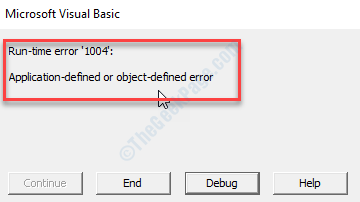
Дакле, ово би требало да вам помогне да разумете зашто сте добили Грешка током извођења 1004 и помажу вам да то избегнете користећи тачан ВБА код и образац. Али, ако се проблем настави, покушајте са другом методом.
2. метод: Стварањем новог Екцел предлошка
Корак 1: Отвори Мицрософт Екцел и притисните тастер Цтрл + Н. тастере на тастатури да бисте отворили нову радну свеску.
Сада идите на Филе језичак у горњем левом углу.
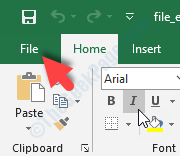
Корак 2: Сада, на десној страни радне свеске, испод Скорашњи одељак, обришите све Екцел листове осим једног.
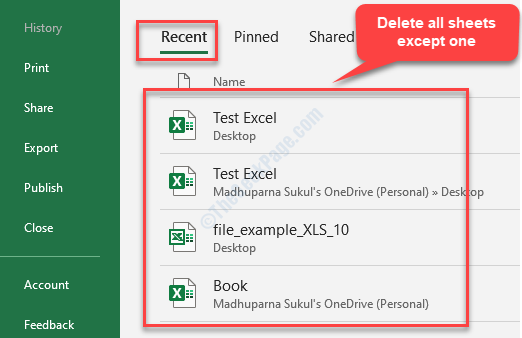
Форматирајте овај лист који вам је остао према вашим захтевима.
Корак 3: Када завршите, идите на Филе поново притисните картицу и кликните на Сачувај као.
Изаберите локацију на којој желите да сачувате датотеку. Сада, постави Сачувај као тип њива као Екцел предложак. Обавезно сачувајте датотеку у .клтк или .клт формат.
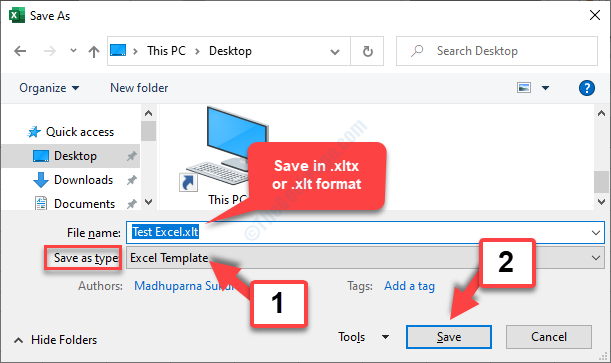
*Белешка - Горе наведени формат је за Екцел 2017 и новије верзије.
Корак 4: Када сачувате образац, можете га додати помоћу доњег кода:
Додај тип: = име датотеке
Обавезно замените име датотеке сачуваним именом документа.
Ово би требало да реши проблем са грешком у раду ВБА 1004, али ако не, покушајте са 3. методом.
3. метод: кроз подешавања центра за поверење
Корак 1: Отвори МС Екцел и идите на Филе таб. Сада кликните на Опције у менију.
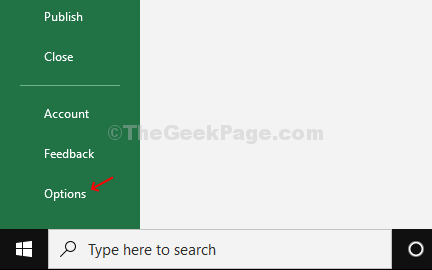
Корак 2: У Екцел опције прозор, кликните на Центар поверења на левој страни окна. На десној страни кликните на Подешавања центра за поверење.
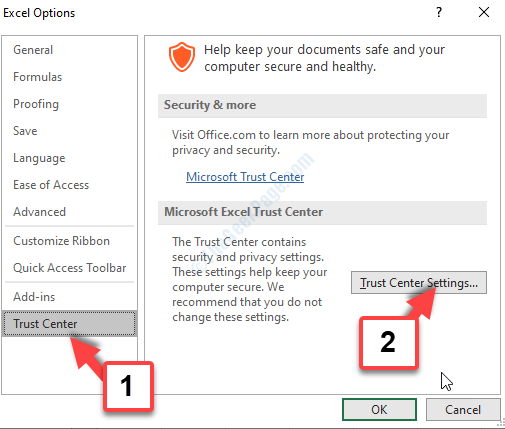
Корак 3: У Центар поверења у прозору кликните на Макро подешавања опције са леве стране. Сада, на десној страни окна, одаберите радио дугме поред Онемогући сви макрои са обавештењем.
Затим одаберите радио дугме поред Верујте приступу режиму приступа ВБА пројекту.
Притисните У реду да бисте сачували промене. Затим притисните У реду опет у Екцел опције прозор за излаз.
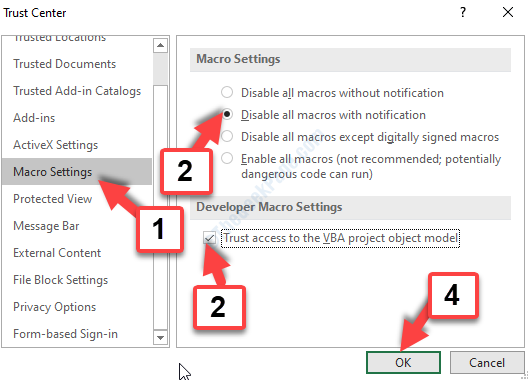
Овај метод би требало да реши проблем са грешком у раду ВБА. Бит, ако је проблем и даље присутан, покушајте са 4. методом.
4. метод: Брисањем датотеке ГВКСЛ97.КСЛА
Корак 1: притисните Виндовс тастер + Е. заједно на тастатури да бисте отворили Филе Екплорер. Сада кликните на Овај ПЦ на левој, а затим на Ц погон на десној страни.

Корак 2: Сада следите стазу као што је приказано доле да бисте дошли до Екцел директоријум:
Ц: \ Корисници \ "корисничко име"\ АппДата \ Лоцал \ Мицрософт \ Екцел
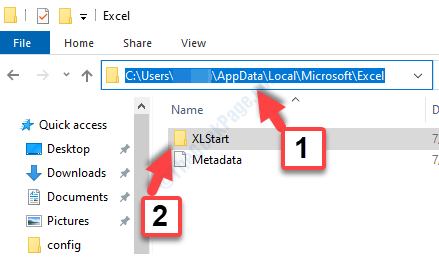
Сада отворите фасциклу КСЛСтарт.
*Белешка - замените истакнути део својим корисничким именом без наводника.
Корак 3: Сада ћете видети датотеку под називом - ГВКСЛ97.КСЛА. Изаберите ову датотеку и притисните Избриши.
То је све. Пратећи ове методе могу вам помоћи да исправите грешку при раду ВБА 1004 на рачунару са Виндовс 10.


